HostGator on üks kiiremini kasvavaid ja populaarsemaid veebimajutusteenuse pakkujaid maailmas. Selles artiklis tutvustan teile installimise samm-sammult WordPress HostGatoris.
Kui olete juba teinud registreerunud HostGatoriga siis teate, et see on odav ja algajasõbralik veebimajutaja, mida ma soovitan (lugege minu HostGatori arvustust siit).
- Sa saad palju funktsioone; nagu SSD salvestusruum, tasuta veebisaitide migreerimine, tasuta veebisaitide varukoopiad, tasuta CDN, tasuta Let's Encrypt SSL-sertifikaat ja palju muud.
- Sa saad tasuta domeeninime üheks aastaks.
- Palju panipaiku: kõik paketid on varustatud piiramatu salvestusruumiga.
- Paindlikud tingimused: hostimisplaane saab osta 1, 3, 6, 12, 24 või 36 kuu kaupa, makstes krediitkaardi või PayPaliga JA 45-päevase raha tagasi garantiiga.
paigaldamine WordPress HostGatoris on väga VÄGA otsekohene. Siin on täpsed sammud, mille peate läbima paigaldama WordPress teie HostGatori hostimisplaanis.
Allpool toodud neli esimest sammu hõlmavad HostGatoriga registreerumist. Kui olete seda juba teinud, siis hüpake otse jaotisesse paigaldamine WordPress siin.
Samm 1. Minge saidile HostGator.com
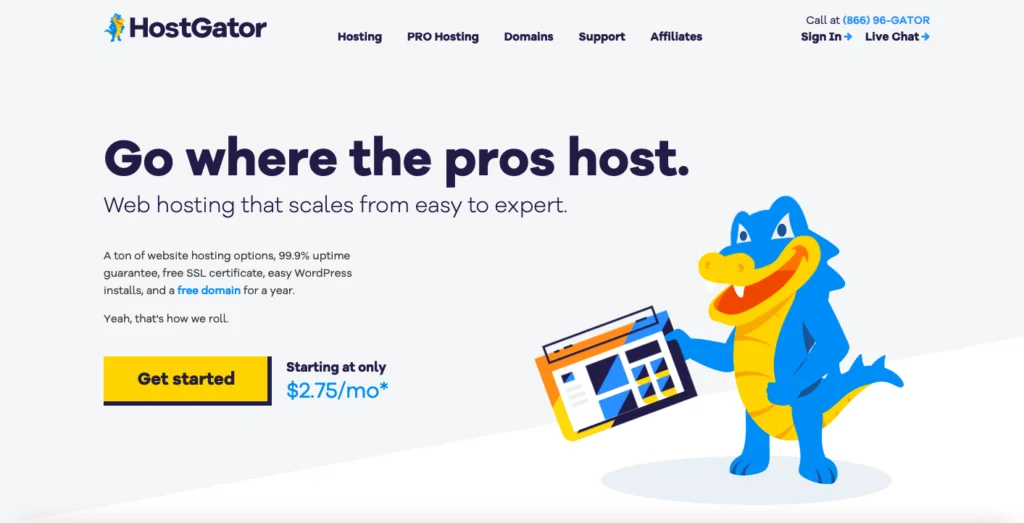
Minge nende veebisaidile ja kerige alla, et näha hostimisplaanide lehte (sa ei saa sellest mööda vaadata).
2. samm. Valige oma veebimajutusplaan
HostGatoril on kolm veebimajutust hinnakujunduskavad saate registreeruda; Hatchling, beebi ja äri. Soovitan Hatchlingi plaani (kõige algajasõbralikum ja odavaim!)
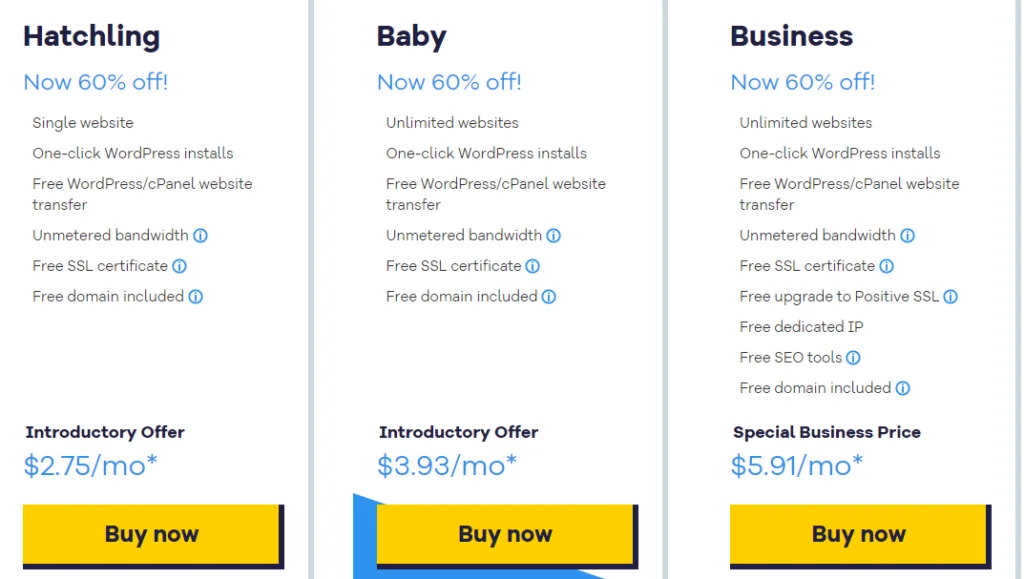
Peamised erinevused plaanide vahel on järgmised:
- Hatchlingu plaan: hostige 1 veebisaiti.
- Beebipakett: Hatchlingis kõik + majutage piiramatult veebisaite.
- Äriplaan: Hatchling & Baby kõik + tasuta positiivne SSL-sertifikaat, spetsiaalne IP-aadress ja kaasatud SEO tööriistad.
Samm 3. Valige domeeninimi
Järgmisena palutakse teil seda teha valige domeeninimi.
Saate kas registreerige uus domeen või registreeruge olemasoleva domeeni abil sinu oma.
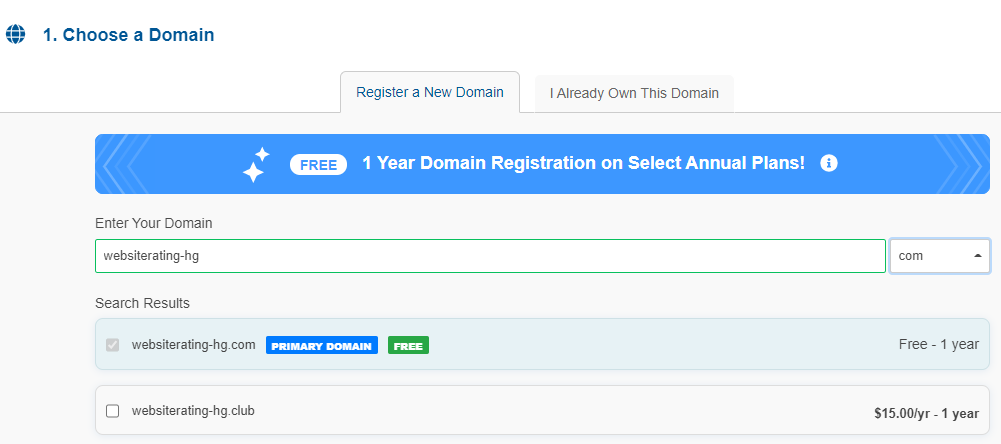
Samm 4. Registreeruge HostGatoriga
Valige oma hostimispaketi tüüp ja arveldustsükkel.
Järgmisena palutakse teil luua oma HostGatori konto sisselogimine. Täitke nõutud väljad – meiliaadress, parool ja turva-PIN.
See on standardsed asjad mida olete varem miljon korda teinud; ees- ja perekonnanimi, aadressiriik, telefoninumber jne, millele järgneb makseteave (krediitkaart või PayPal).
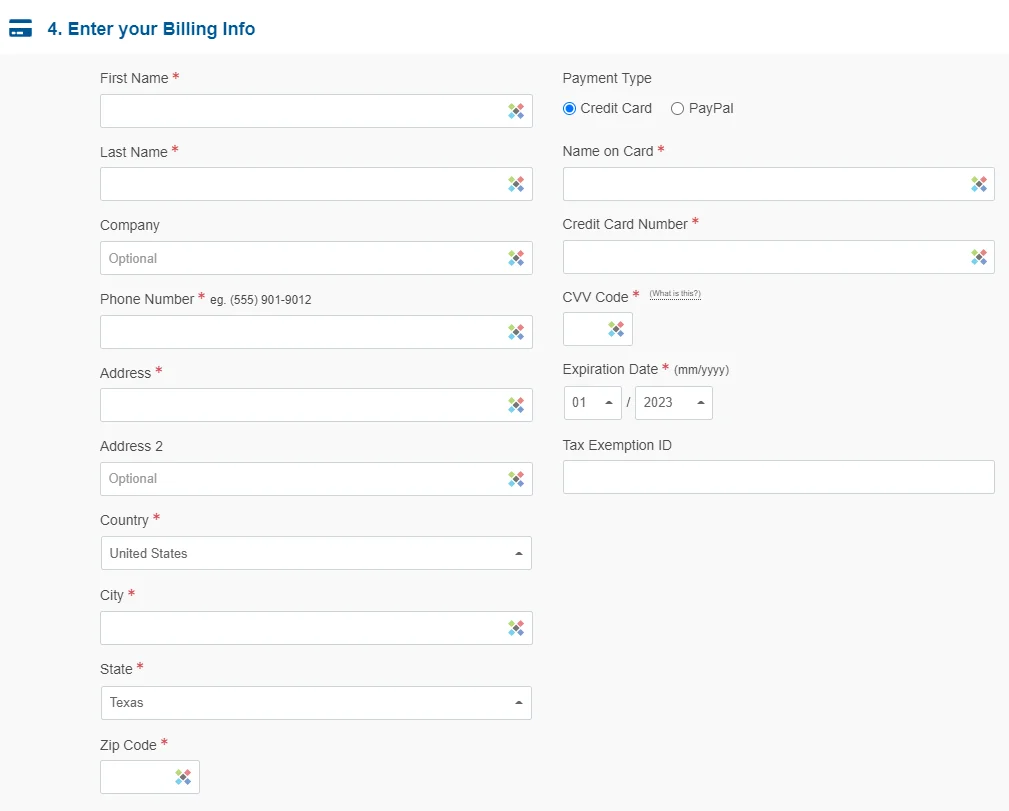
Järgmiseks mine edasi ja tühjendage HostGatori lisateenuste valik (teil pole neid vaja).
Siis rakenda kupongikoodi. Te ei taha sellest ilma jääda, et säästa palju raha. Veenduge, et kupongi kood WSHR rakendatakse, kuna see annab teile koguhinnast 61% alla (säästate kuni 170 dollarit).
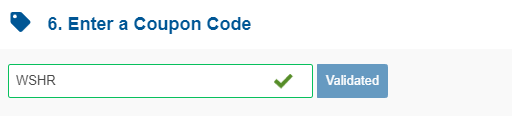
Lõpuks vaadake üle oma tellimuse üksikasjad ja kontrollige tasumisele kuuluvat kogusummat.
Õnnitleme! Olete nüüd HostGatoriga registreerunud! Järgmisena saate tervitusmeili (saadetakse teie registreerumise e-posti aadressile) teie HostGatori kliendiportaali sisselogimismandaatidega.
Samm 5. Install WordPress
Logi sisse oma HostGatori armatuurlaud (link on teie tervitusmeilis).
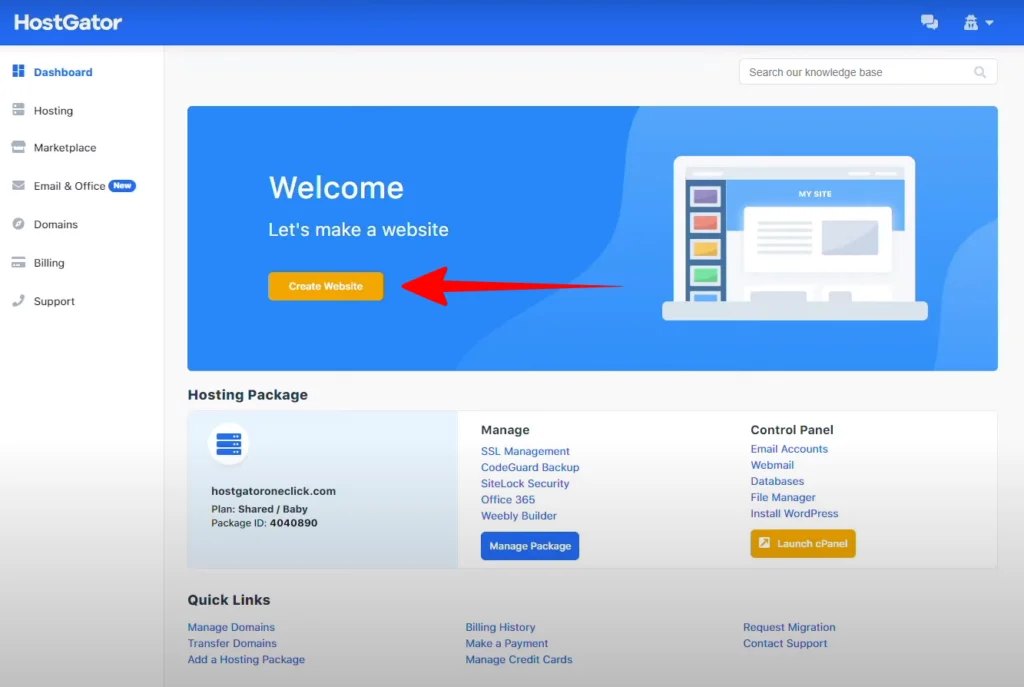
Klõpsake nupp "Loo veebisait".. See viib teid uuele lehele, kus see installitakse WordPress.
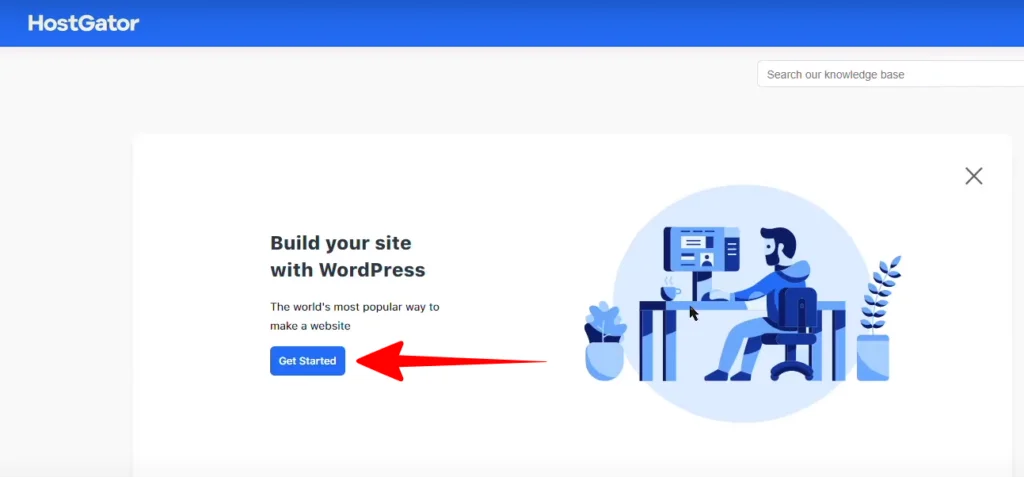
kliki nupp "Alusta".. Vaid mõne sekundiga läbib see kogu installiprotsessi WordPress teie HostGatori hostimisplaanis.
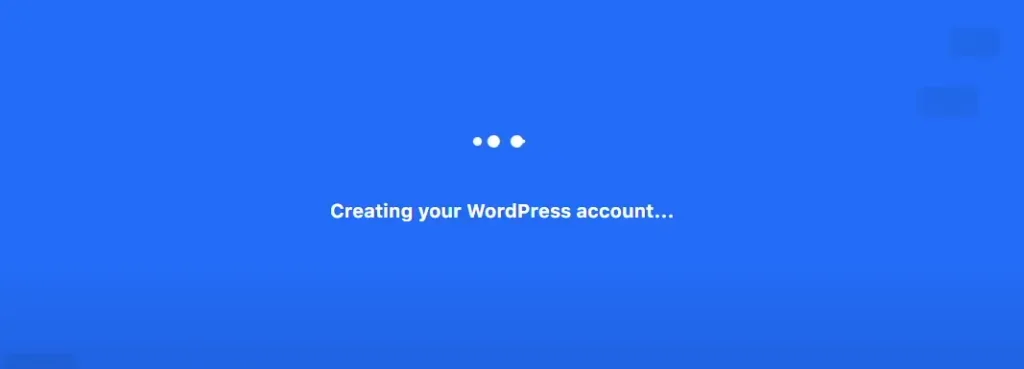
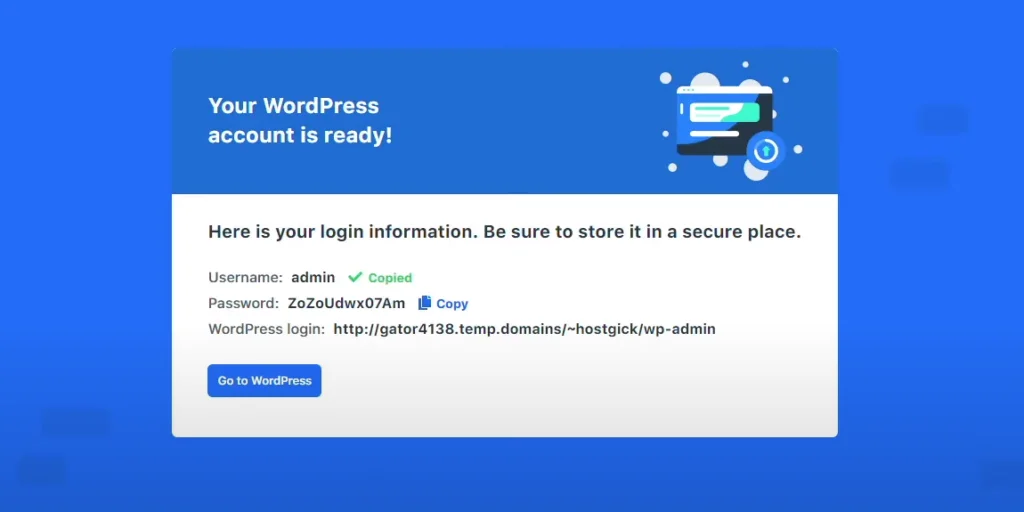
Sinu WordPress konto on nüüd valmis ja WordPress on paigaldatud. Lihtne, nagu ma ütlesin 🙂
Nüüd mine edasi ja kopeerige oma kasutajanimi ja parool. See on teie saidi sisselogimine.
Seal on ka teie sisselogimislink WordPress armatuurlaud. See on sinu ajutine URL (järgmises etapis näitan teile, kuidas oma domeeninime ühendada).
Nüüd klõpsake nupul 'Minema WordPressnuppu oma veebisaidile minemiseks.
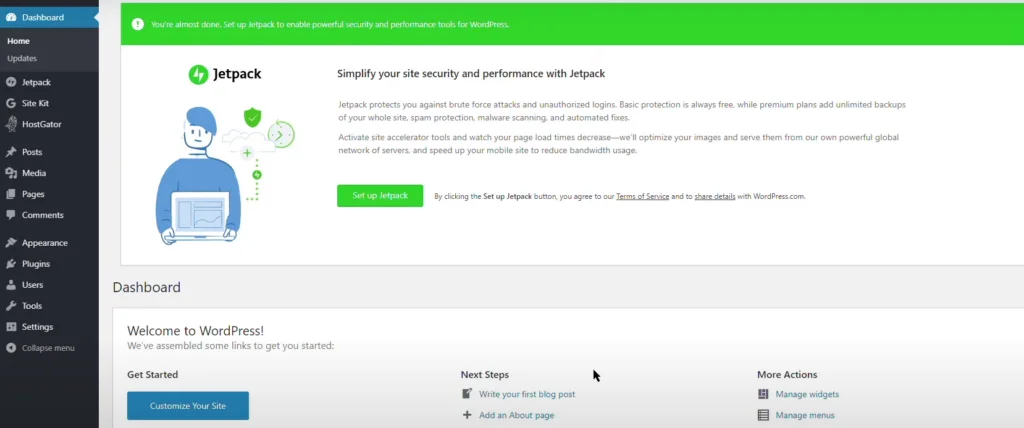
Olete nüüd ametlikult ja esimest korda on teie armatuurlauale sisse logitud WordPress saiti ja nüüd saate hakata seda kohandama!
6. samm Ühendage oma domeeninimi
Järgmiseks ühendage oma domeeninimi vastloodud veebisaidiga.
Minge tagasi HostGatori armatuurlauale. Jaotises „Minu veebisaidid” klõpsake nuppu "Ühenda domeen"..
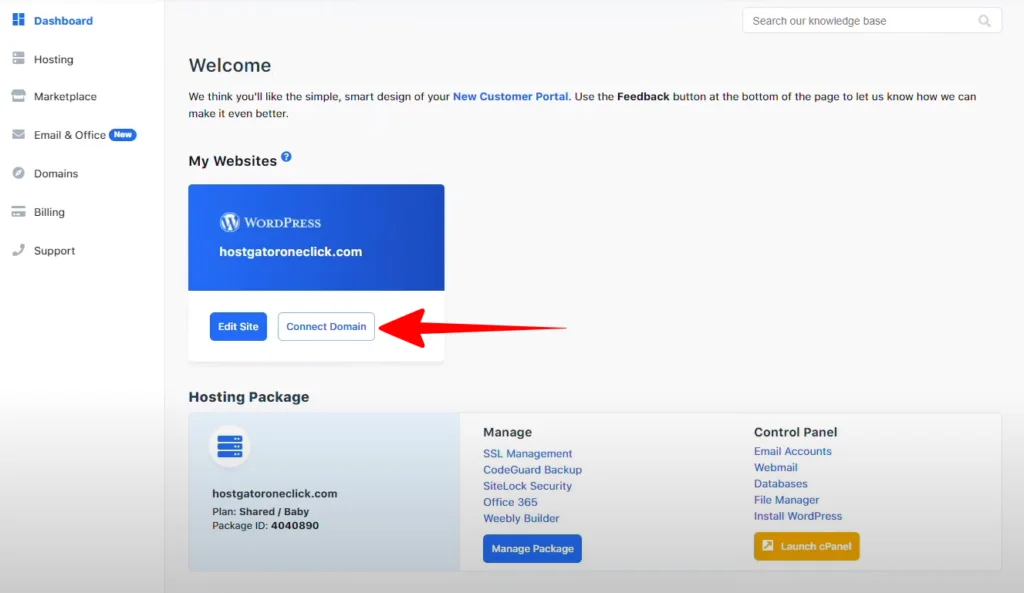
See ütleb teile seda teie domeen pole teie veebisaidiga ühendatudja kuni selle ühendamiseni kasutate ajutist URL-i.
Klõpsake Nupp "Näita mulle, kuidas". oma domeeni ühendamiseks.
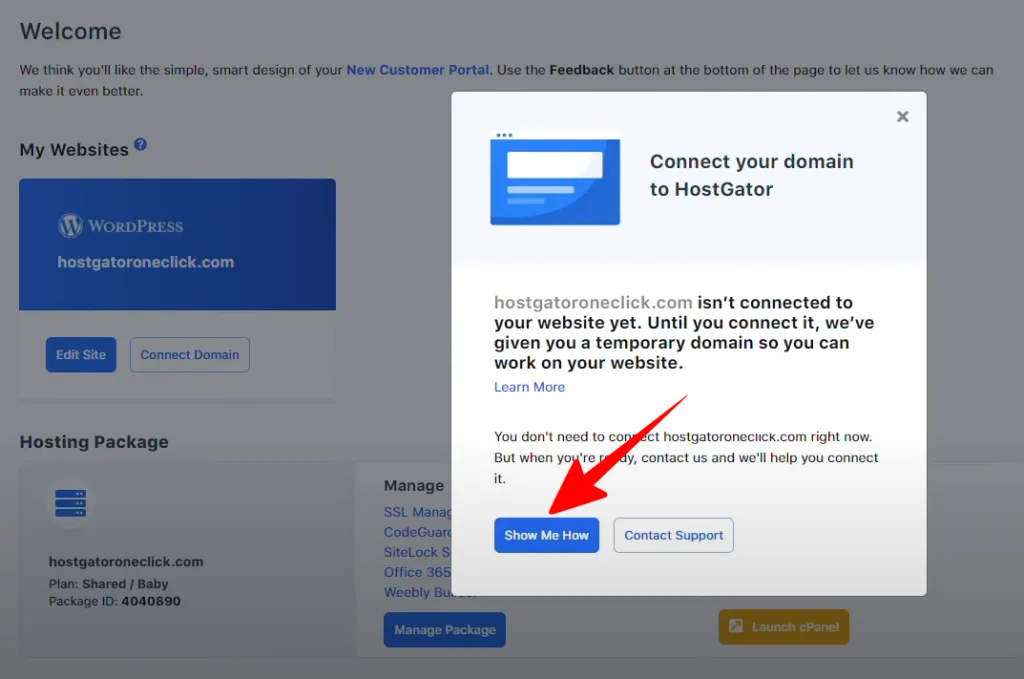
Siin on toodud täpsed sammud, kuidas ühendada domeeninime nimeserverid, et osutada teie veebisaidile.
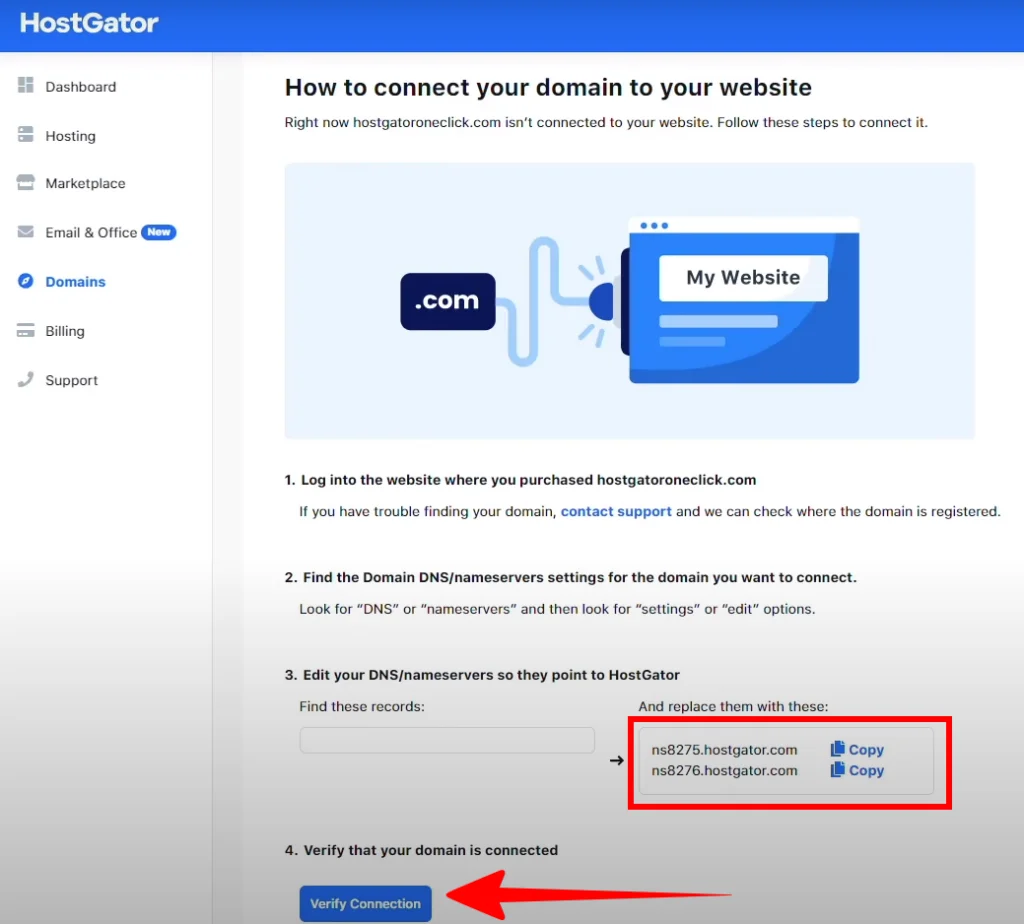
Oma domeeninime ühenduse kinnitamiseks tehke järgmist.
Kui ostsite domeeninime HostGatori kaudu (st HostGator on registripidaja)
- HostGator muudab teie DNS-i automaatselt, kui te klõpsake nuppu "Kinnita ühendus"..
- See on kõik, saate a postkasti koos kinnituslingiga mida peate kinnitamiseks klõpsama.
Kui ostsite domeeni mujalt (näiteks kui domeeninimede registripidaja on GoDaddy või Namecheap):
- Kopeerige mõlemad nimeserveri kirjed (nsXXX1.hostgator – nsXXX2.hostgator.com)
- Logige registripidajasse sisse (näiteks GoDaddy või Namecheap) ja muutke DNS-i nimeserveri sätteid. Vaata seda GoDaddy õpetus ja see Nimeta odav õpetus.
- Kui tehtud, siis tule tagasi ja klõpsake nuppu "Kinnita ühendus". (lase DNS-il levida kuni 24–48 tundi).
1. samm. Kõik on tehtud!
See on kõik selleks! Õnnitleme, olete nüüd installinud WordPress ja ühendas oma domeeninime. Nüüd on aeg hakata kohandama ja ajaveebi või veebisaidi loomine.
Kui te pole seda veel teinud, minge saidile HostGator.com ja registreeru juba täna!
